Table des matières
- 1. Comment enregistrer une ordonnance?
- 2. Comment enregistrer une exonération pour un patient dans l'ordonnance?
- 3. Comment scanner une ordonnance ?
- 4. Où se trouvent les feuilles de soins que je scanne lorsque je clique sur l'icône du scanner dans l'ordonnance du patient ?
- 5. Lors du renouvellement d'une ordonnance le logiciel affiche le message "count of read write columns does not equal count of values"
- 6. Message d'erreur "un composant nommé frm_ordonnance existe déjà" lors de la création d'une nouvelle ordonnance.
- 7. Comment saisir le Vaccin Anti-grippe dans les ordonnances ?
- 8. Liste des codes d'exonération possible
- 9. Message d'erreur lors d'une impression de DSI (Aucune application n'est associée ...)
- 10. Comment saisir une ordonnance pour un patient en AME ( Aide médicale d'état ) ?
- 11. Comment suspendre des actes ?
- 12. Comment supprimer des actes ?
- 13. Comment reporter des actes ?
1. Comment enregistrer une ordonnance?
Pour Agathe 1.40 cliquez sur le lien suivant Les ordonnances 1.40.
Pour my Agathe cliquez sur le lien suivant Les ordonnances avec my Agathe.
2. Comment enregistrer une exonération pour un patient dans l'ordonnance?
Cliquez sur le lien suivant : Contexte de facturation my Agathe
3. Comment scanner une ordonnance ?
Pour scanner une ordonnance, il vous suffit de vous rendre dans l'ordonnance du patient, puis de cliquer sur l'icône du scanner que vous voyez en bas à droite. Bien évidemment pensez à mettre l'ordonnance dans votre scanner avant de cliquer sur l'icône.
Pour plus d'explication cliquez sur le lien suivant Scanner une ordonnance.
4. Où se trouvent les feuilles de soins que je scanne lorsque je clique sur l'icône du scanner dans l'ordonnance du patient ?
Lorsque vous cliquez sur l'icône du scanner dans l'ordonnance du patient, le logiciel crée en fait une image de votre ordonnance. Celle-ci se trouve dans le dossier SCAN qui se trouve en allant à OUTILS >> OUVRIR >> Dossier de la base de données.
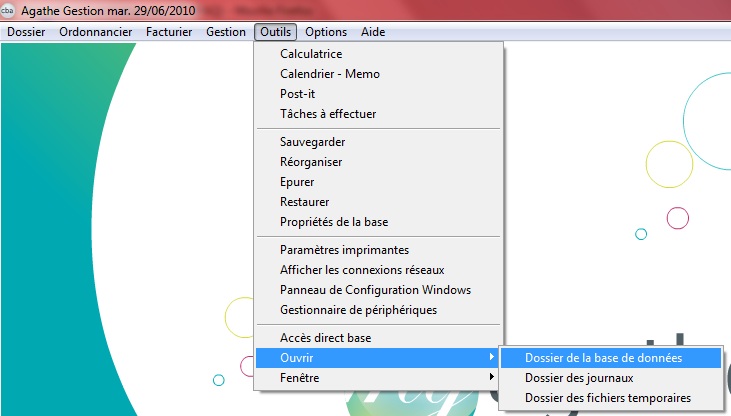
Le panneau suivant s'affiche :
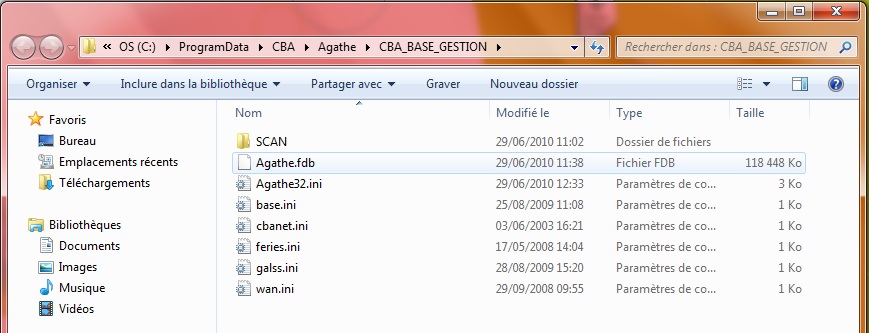
Double-Cliquez sur le dossier SCAN et ensuite ORDO et vous arrivez sur vos ordonnances.
5. Lors du renouvellement d'une ordonnance le logiciel affiche le message "count of read write columns does not equal count of values"
Il faut contrôler dans le dossier patient que les km affichés sont des nombres entiers (ex : mettre 6 km et non pas 5.6 km).
6. Message d'erreur "un composant nommé frm_ordonnance existe déjà" lors de la création d'une nouvelle ordonnance.
- Il suffit d'annuler la création de l'ordonnance, fermer la fenêtre des ordonnances
- Ensuite allez dans Outils >> Réorganiser.
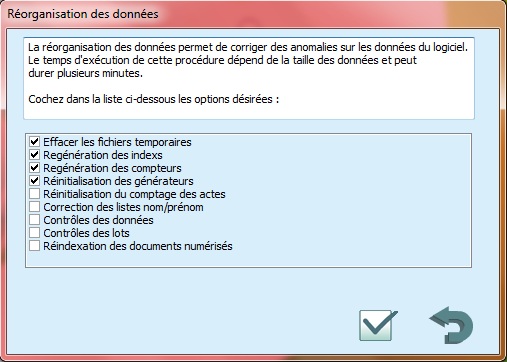
- Il y a que 4 cases de cochés automatiquement, cochez le reste.
- Valider la fenêtre et patientez. Une fois la réorganisation finie, refaites votre ordonnance.
7. Comment saisir le Vaccin Anti-grippe dans les ordonnances ?
Pour cela vous devez vous mettre sur le patient en question pour créer l'ordonnance et cliquer sur le bouton .
.Le panneau suivant s'affiche :

Dans un premier temps on va voir la création manuelle, donc cochez "Créer une nouvelle ordonnance pour le patient ... " et validez.
Ensuite le logiciel vous demande de saisir la date de prescription.
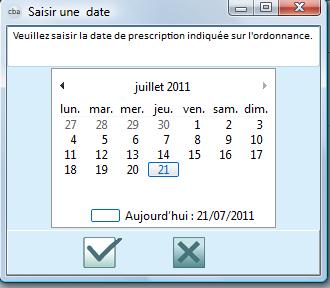
Validez.
Il vous affiche les droits de la carte vitale du patient, vous avez juste à valider.
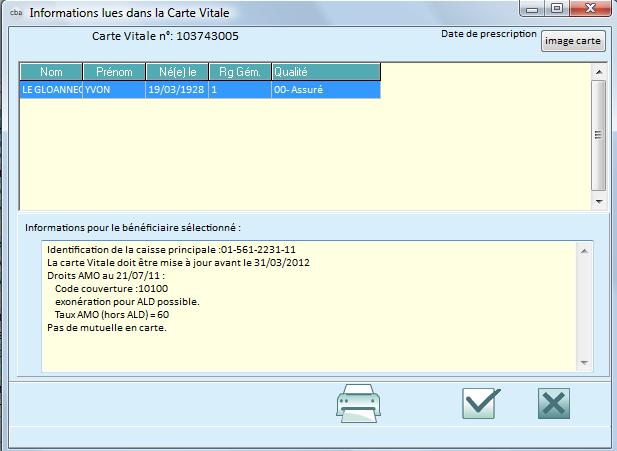
Ensuite on vous demande de choisir le Médecin et Validez.

Il vous demande la mutuelle si le patient n'a pas de mutuelle vous n'avez qu'à valider mais s'il en a une alors on vous demandera si vous voulez l'utiliser.
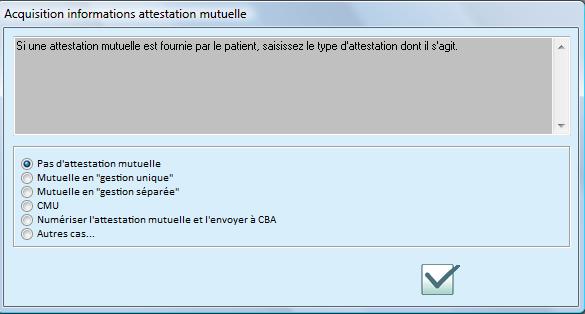
Maintenant vous arrivez sur le Contexte de facturation ( l'exonération, ALD, Maternité, Accident Travail, etc... ).
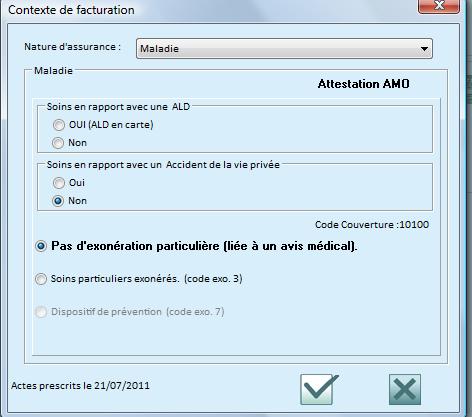
Après vous arrivez sur la création du traitement. Dans ce cas 2 possibilités s'offrent à vous :
- Manuelle
- Automatique(Ordonnances modèles)
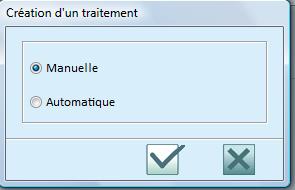
Créer vos actes comme ci_dessous :
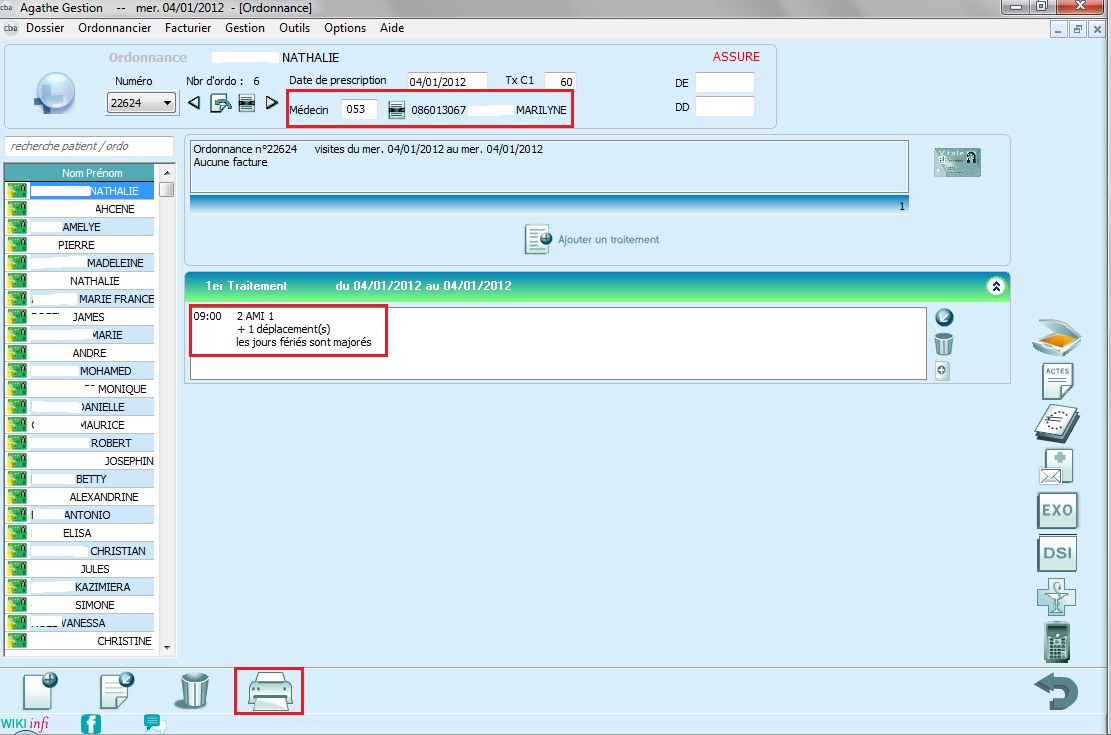
Remarque : Pour chaque patient pour lequel une ordonnance de vaccin contre la grippe est saisie, vous pouvez en cliquant sur le bouton Imprimante (en rouge en bas de l'image ci-dessus) imprimer la fiche de suivi du vaccin. La fiche est déjà pré-remplie avec les données issue du Dossier, Patient.
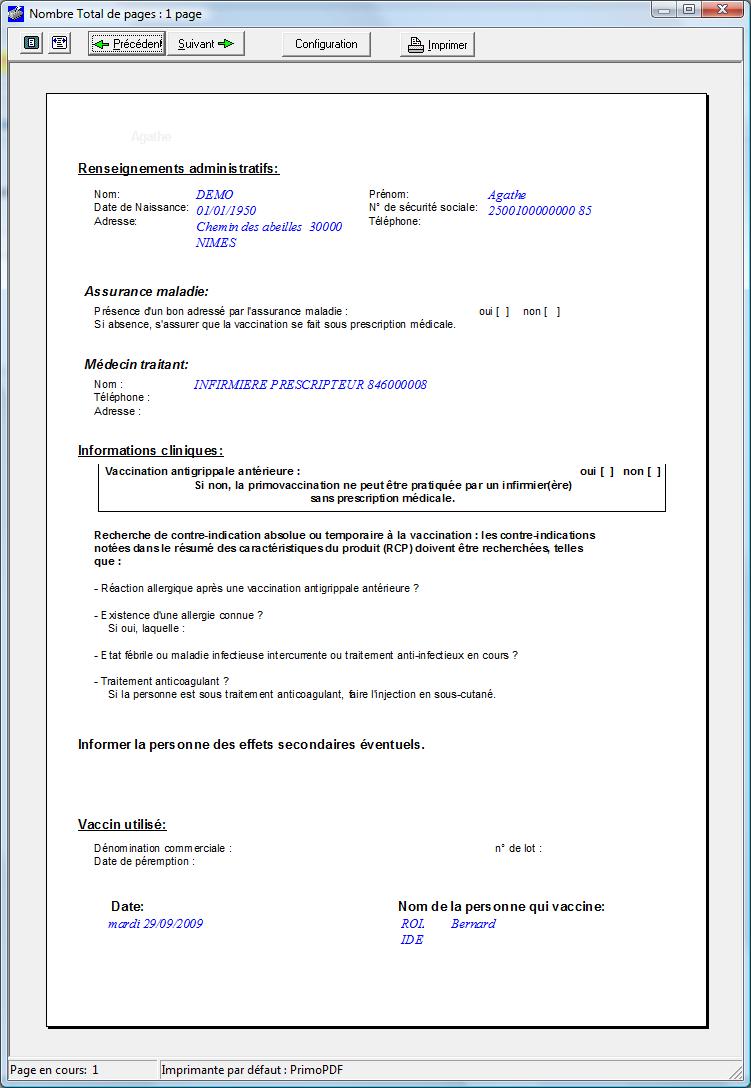
8. Liste des codes d'exonération possible
Cliquez sur ce lien : Tableau régime général9. Message d'erreur lors d'une impression de DSI (Aucune application n'est associée ...)
Si vous rencontrez le message d'erreur qui suit lors de l'impression d'une DSI, c'est parce qu'il vous manque un programmenommé acrobat reader.
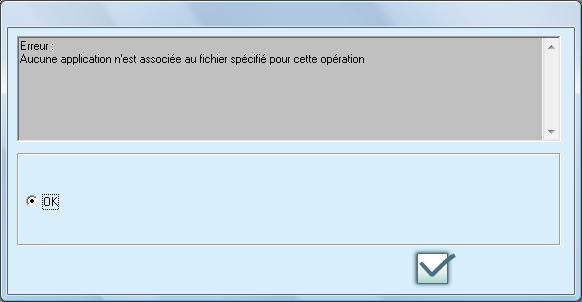
Pour télécharger le programme suivez les instructions ci-dessous :
- Pour l'installer, revenez à l'écran d'accueil Agathe et cliquez sur les WWW.
- Lorsque la fenêtre des Webservices s'ouvre cliquez sur Téléchargements
- Vous allez avoir tous les programmes, cliquez sur Télécharger à droite de Adobe acrobat reader
- Il ne vous reste plus qu'à sélectionner votre système d'exploitation et suivre les différentes étapes de son installation.
10. Comment saisir une ordonnance pour un patient en AME ( Aide médicale d'état ) ?
Il existe 2 cas d'Aide Médicale d'Etat:l'AME de Base
- Les personnes concernées par une AME de base ne possèdent pas de carte Vitale mais une attestation de droits AME. Leur NIR (numéro d'immatriculation) est provisoire et commence généralement par '7' ou '8' . La procédure dégradée doit donc être utilisée. La saisie des actes dans l'ordonnance se fait comme pour n'importe quel bénéficiaire. La facturation se fera automatiquement en 100% caisse 2.
l'AME complémentaire
- Les personnes concernées par une AME complémentaire possèdent une carte Vitale et une attestation de droits AME. Ces personnes possèdent un NIR définitif (commençant par '1' ou '2'). On peut réaliser une FSE sécurisée. La saisie des actes dans l'ordonnance se fait comme pour n'importe quel bénéficiaire. La facturation doit se faire en 60% caisse 1 et 40% caisse 2 si pas d'exonération du ticket modérateur.
Saisie de l'ordonnance
- Tout d'abord il est important de vérifier que vous avez saisi la mutuelle AME dans le dossier patient du client. Pour cela rendez-vous sur le dossier du patient :
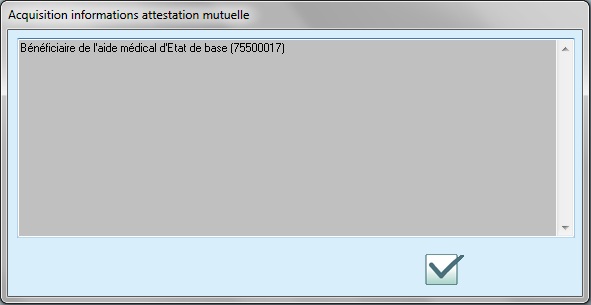
Cliquez sur Autre cas puis Aide Médicale d'État dans le cas où ça n'est pas saisi automatiquement.
Vous aurez alors renseigné correctement la mutuelle du patient comme indiqué sur la figure ci-dessous. Veillez toutefois à vérifier que le numéro de sécurité social commence bien par 7 ou 8 et que le taux TxC1 est bien égal à 0%
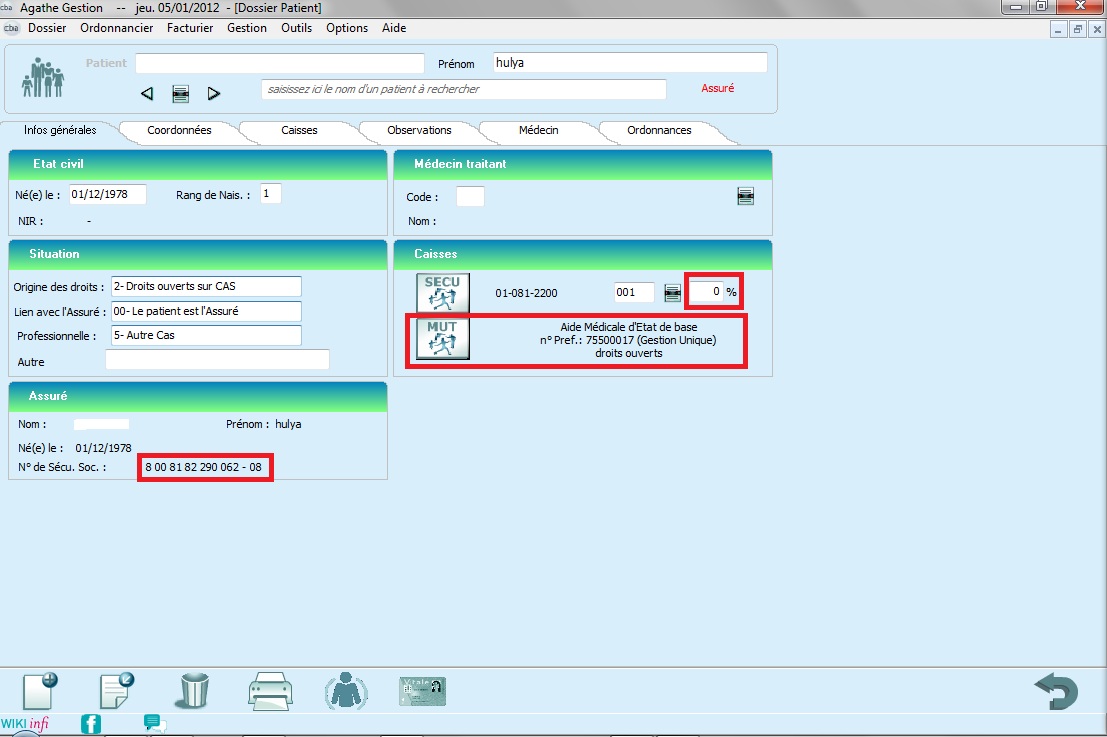
Ensuite il ne vous manquera plus qu'à saisir l'ordonnance.
Pour cela vous devez tout simplement saisir une ordonnance comme d'habitude en prenant bien soin de cocher la case mutuelle.
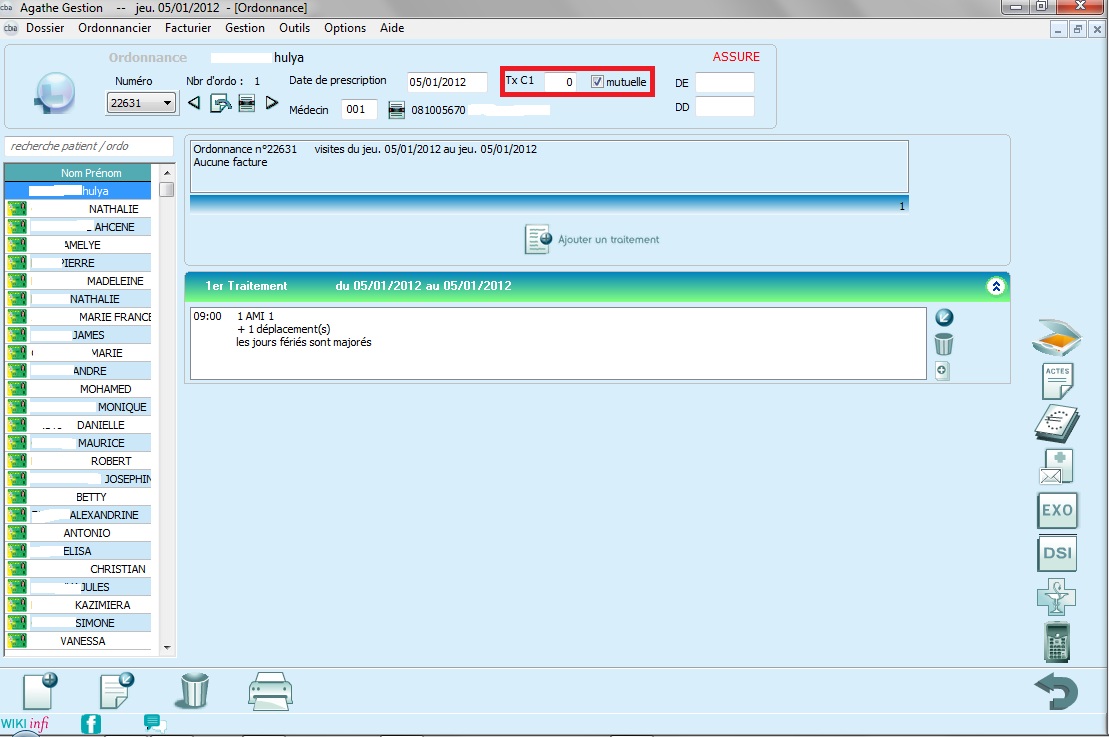
11. Comment suspendre des actes ?
Dans un premier temps on va se mettre dans le dossier ordonnancier comme ci-dessous :
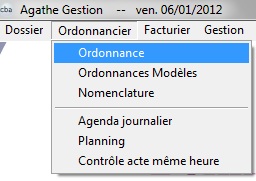
Positionnez vous sur le patient en question ensuite cliquez sur le bouton à droite
 et vous tombez sur l'écran suivant :
et vous tombez sur l'écran suivant :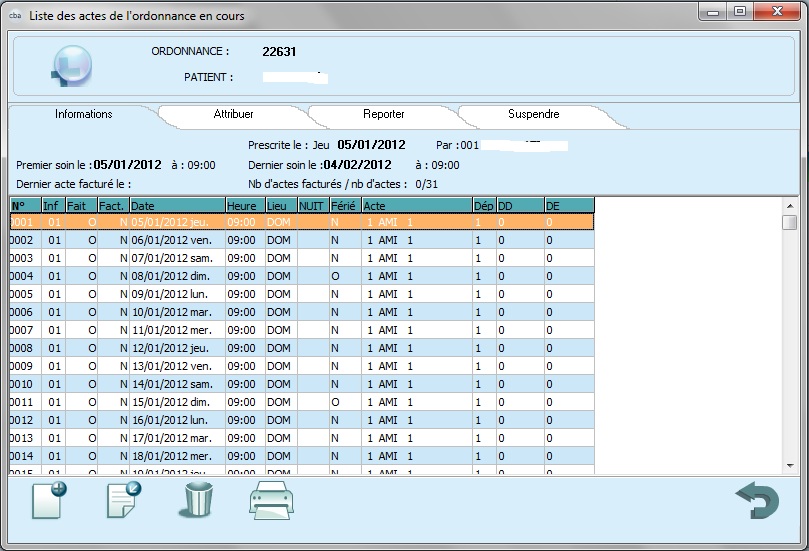
Vous cliquez en haut sur l'onglet Suspendre.
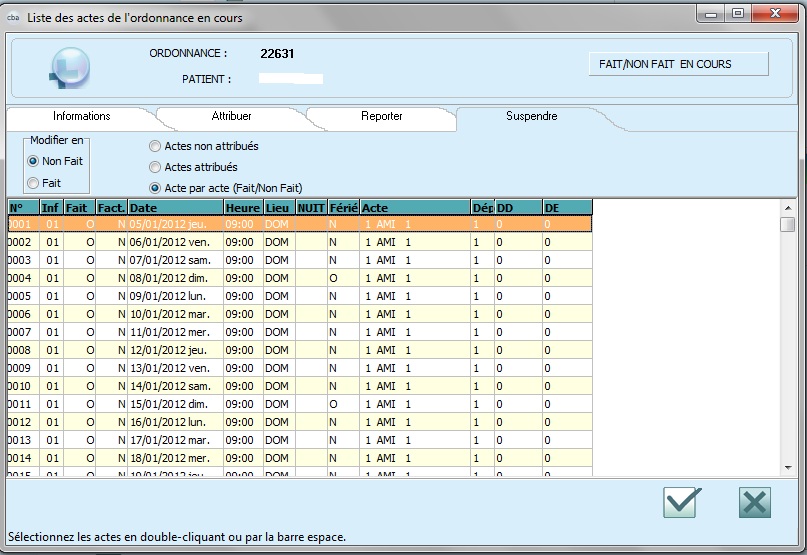
Par exemple vous avez pas travaillé du 05/01/2012 jusqu'au 12/01/2012 donc on va les suspendres.
On laisse coché sur Non Fait.

On coche Actes attribuées et on laisse sur Tous on met les dates de notre exemple comme l'image ci-dessous :

Validez en bas à droite.
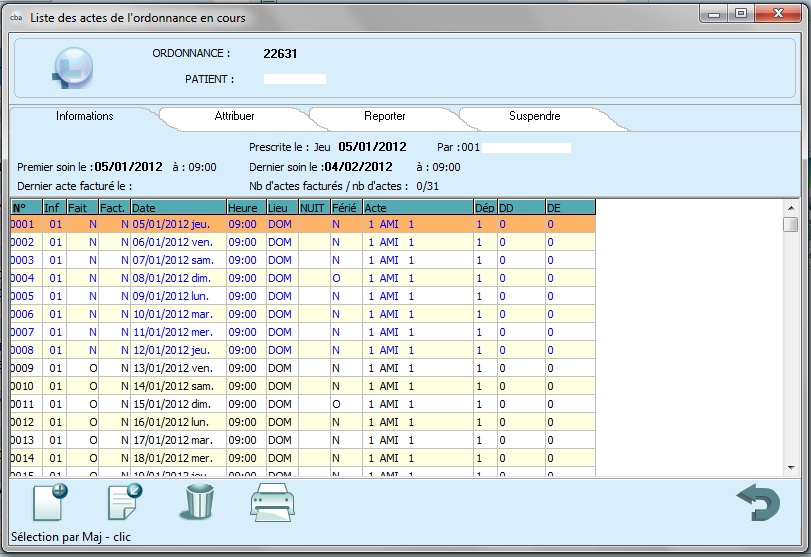
Nos actes deviennent bleu donc suspendu comme ça ils ne seront pas prit en compte pour la facturation.
12. Comment supprimer des actes ?
Dans un premier temps on va se mettre dans le dossier ordonnancier comme ci-dessous :
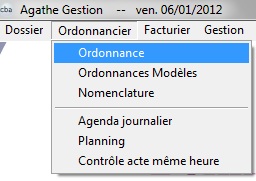
Positionnez vous sur le patient en question ensuite cliquez sur le bouton à droite
 et vous tombez sur l'écran suivant :
et vous tombez sur l'écran suivant :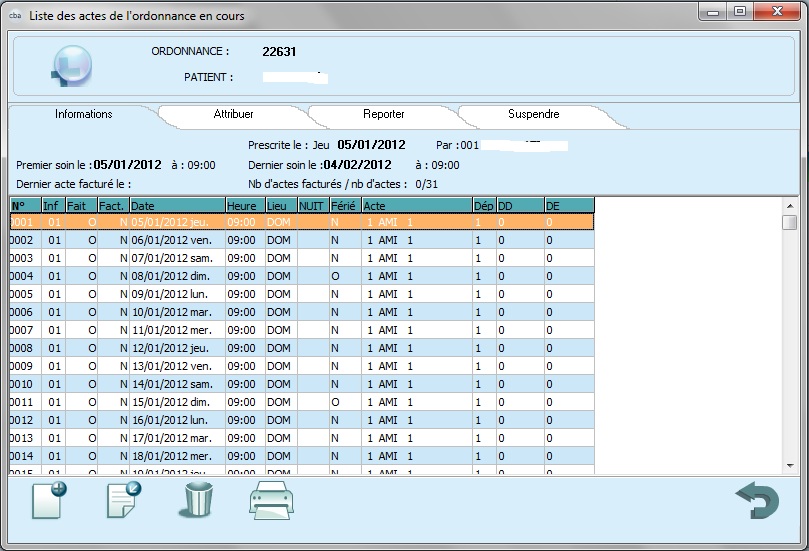
Cliquez sur le bouton en bas sur
 .
.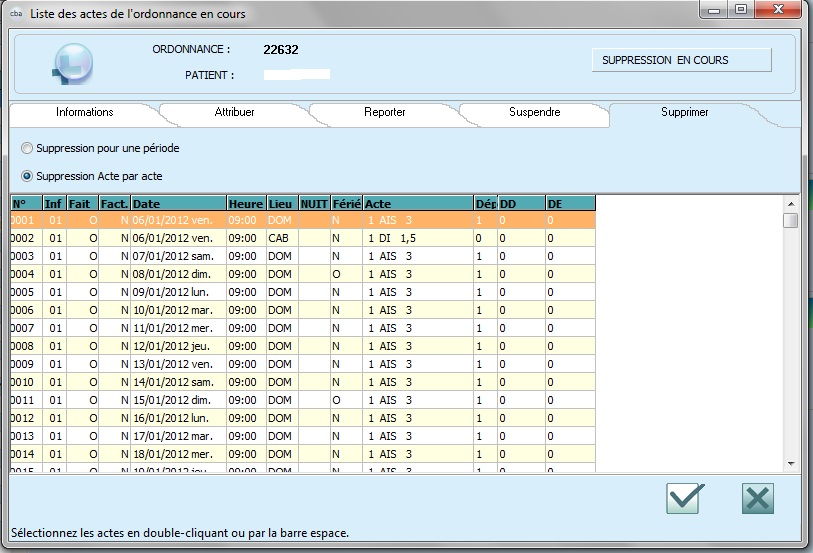
Par exemple vous avez pas travaillé du 05/01/2012 jusqu'au 12/01/2012 donc on va les supprimer.
On coche Suppression pour une période et on met les dates de notre exemple comme l'image ci-dessous :

Validez en bas à droite.
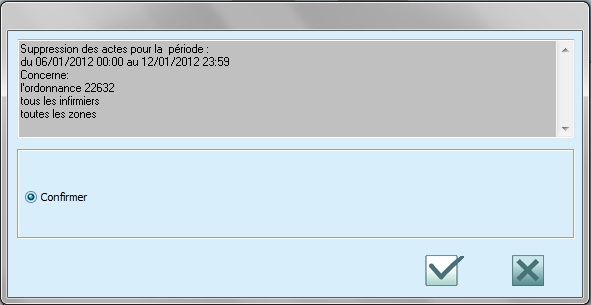
Cochez sur Confirmer et validez.
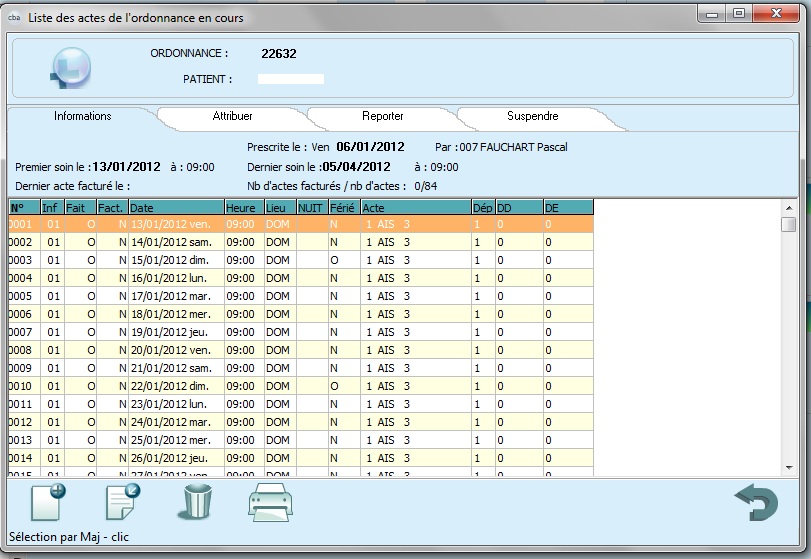
Nos actes on été supprimé comme ça ils ne seront pas prit en compte pour la facturation.
13. Comment reporter des actes ?
Dans un premier temps on va se mettre dans le dossier ordonnancier comme ci-dessous :
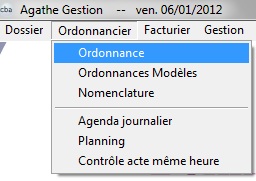
Positionnez vous sur le patient en question ensuite cliquez sur le bouton à droite
 et vous tombez sur l'écran suivant :
et vous tombez sur l'écran suivant :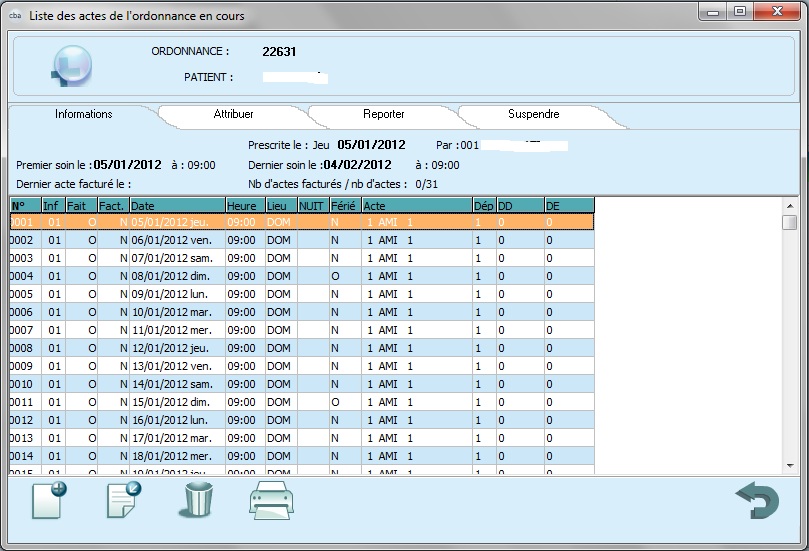
Vous cliquez en haut sur l'onglet Reporter.
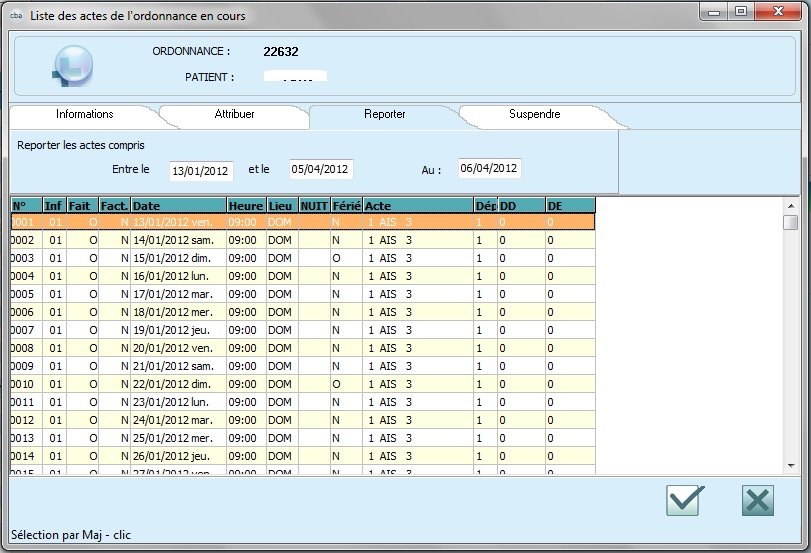
Par exemple le patient à été hospitalisé sur tout la période de l’ordonnance et vous reprenez l'ordonnance pour pas recréer une ordonnance ou la renouveler on va reporté les actes entre le 13/01/2012 et le 05/04/2012 à partir du 06/04/2012 comme l'image ci-dessous :

Validez en bas à droite.
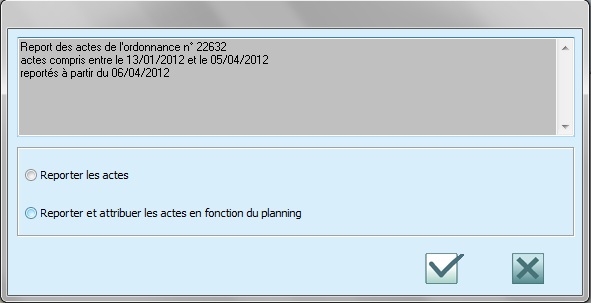
Vous avez 2 possibilités :
- Reporter les actes : ça va reporter les actes sans attribution donc ensuite attribuer les actes manuellement.
- Reporter et attribuer les actes en fonction du planning : ça va reporter les actes + attribuer par rapport au planning si vous avez le planning de rentrer.
Cochez une des possibilités et validez pour notre exemple on va prendre Reporter les actes.
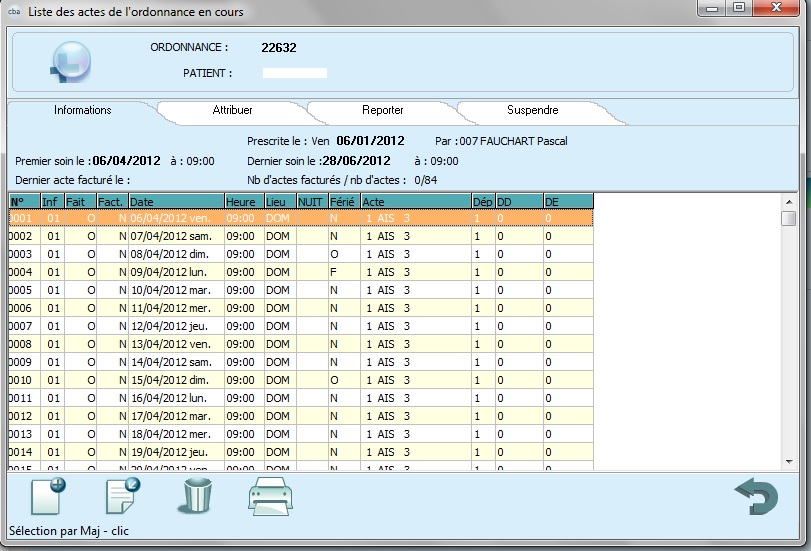
Nos actes on bien été reporté comme on voit sur l'image ci-dessus avec un attribution car sur l'ordonnance de base les actes sont attribuer par une infirmière.